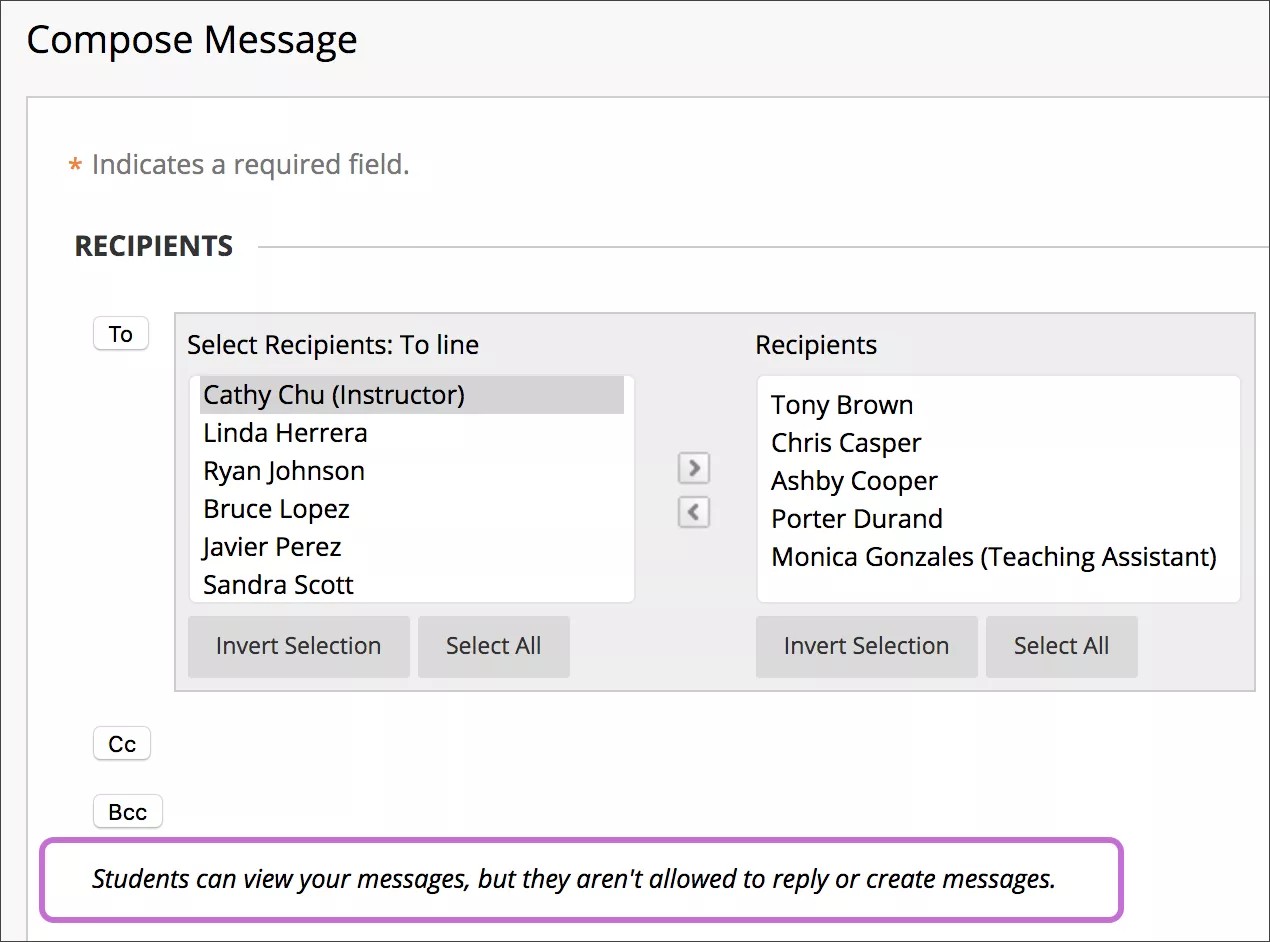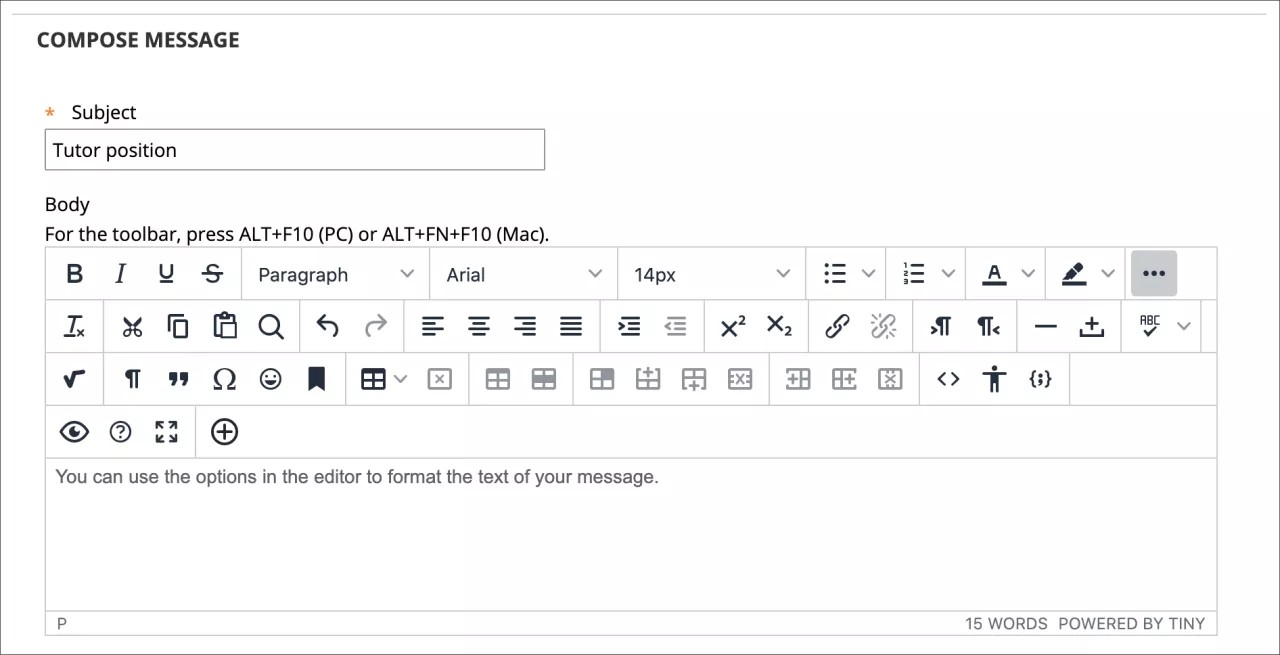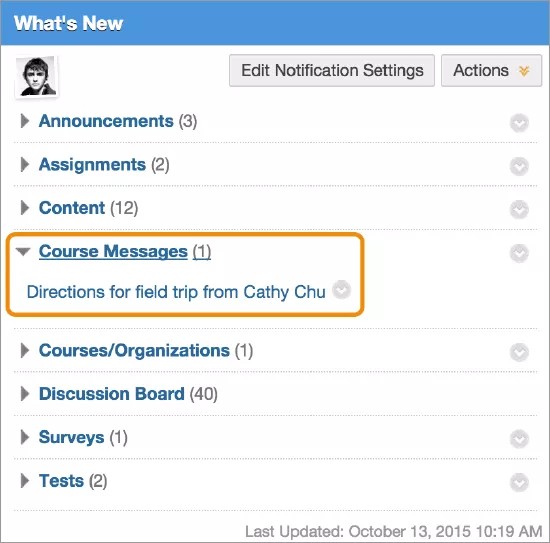De tool Cursusberichten openen
Je kunt op de volgende manieren naar de pagina Cursusberichten gaan:
- Ga in het cursusmenu naar Tools > Cursusberichten.
- Ga in het configuratiescherm naar Cursustools > Cursusberichten.
Je kunt ook een koppeling naar Cursusberichten toevoegen aan het cursusmenu.
Een cursusbericht verzenden
Iedereen kan berichten gebruiken voor reminders, snelle vragen en sociale interactie. Als de instelling dat toestaat, kun je bestanden meesturen met berichten die op op je computer zijn opgeslagen.
Je organisatie kan ervoor kiezen om studenten niet in staat te stellen berichten te beantwoorden of te maken in hun cursussen. Alleen de rol van student heeft deze beperkingen. Je kunt deze instelling niet in- en uitschakelen in je afzonderlijke cursussen.
Als deze instelling is ingeschakeld, kunnen studenten alleen de berichten lezen die verstuurd zijn door andere rollen, zoals cursusleiders en onderwijsassistenten. Studenten kunnen berichten die ze ontvangen bovendien niet doorsturen.
Als cursusberichten alleen-lezen zijn voor studenten, wordt er een waarschuwing weergegeven wanneer ze een bericht maken.
Selecteer Aan op de pagina Bericht opstellen. Er wordt een lijst met alle cursusleden weergegeven. Selecteer de ontvangers in de eerste lijst en selecteer de pijl-rechts om deze over te brengen naar het vak Ontvangers.
Als je in Windows meerdere gebruikers achter elkaar wilt selecteren, houd je Shift ingedrukt terwijl je de eerste en de laatste naam selecteert. Als je ontvangers wilt selecteren die niet naast elkaar staan, houd je Ctrl ingedrukt terwijl je de gewenste namen selecteert. Op een Mac gebruikt u de toets Command in plaats van Ctrl. Met de optie Alles selecteren kun je alle cursusdeelnemers selecteren.
Je kunt de opties van de editor gebruiken om tekst van het bericht op te maken. Je bepaalt zelf hoe de inhoud wordt weergegeven en je kunt de volgorde en het uiterlijk altijd wijzigen.
Druk op ALT + F10 om met je toetsenbord naar de werkbalk van de editor te gaan. Op een Mac gebruik je Fn + ALT + F10. Gebruik de pijltoetsen om een optie te selecteren, zoals een genummerde lijst.
Reageren op een bericht
Je kunt een reactie sturen naar de afzender of naar alle ontvangers van het bericht. De namen van de afzender en van alle andere ontvangers worden opgenomen in het vak Aan.
Voeg desgewenst nog andere cursusleden toe als ontvanger. In de tekst van het bericht wordt de tekst van het oorspronkelijke bericht geciteerd. Je kunt aanvullende tekst typen.
Meldingen voor nieuwe berichten
De module Nieuwe items wordt weergegeven op de eerste pagina nadat je bent aangemeld en op de Homepagina van de cursus. Je krijgt een melding als er nieuwe cursusberichten zijn.
De module meldt wijzigingen eenmaal per dag, op het moment dat je je de eerste keer aanmeldt. Als je later nieuwe waarschuwingen wilt zien, selecteer dan Vernieuwen in het menu Acties.
Jij en de instelling bepalen welke modules worden weergegeven.